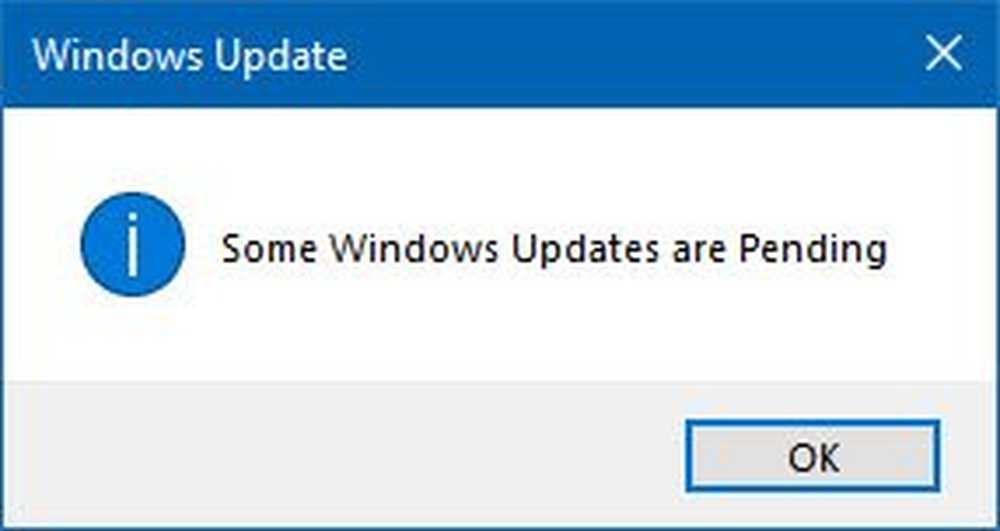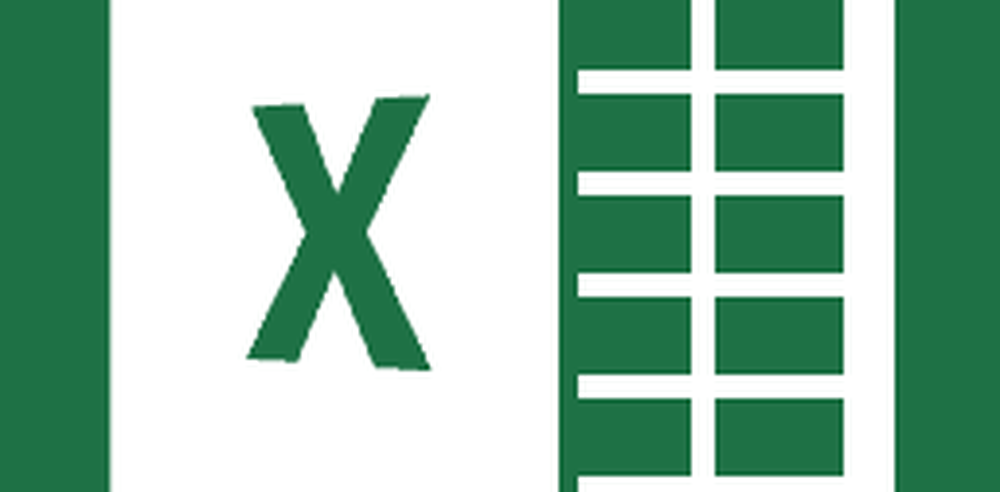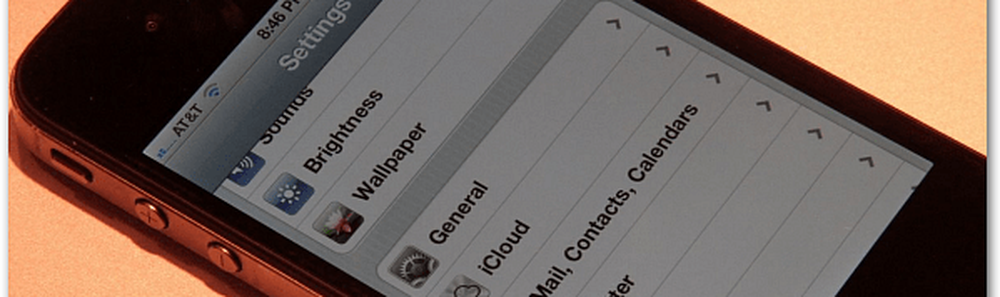Comment supprimer et décharger des applications non utilisées pour libérer de l'espace dans iOS 11

J'ai environ 900 applications installées sur mon iPhone. Et beaucoup d'entre eux n'ont pas été utilisés depuis longtemps, voire jamais. Si vous êtes dans la même situation, iOS 11 a une fonctionnalité que vous allez adorer. . Si vous êtes curieux de savoir combien d'applications que vous avez installées sur votre téléphone, allez à Paramètres> Général> À propos de.
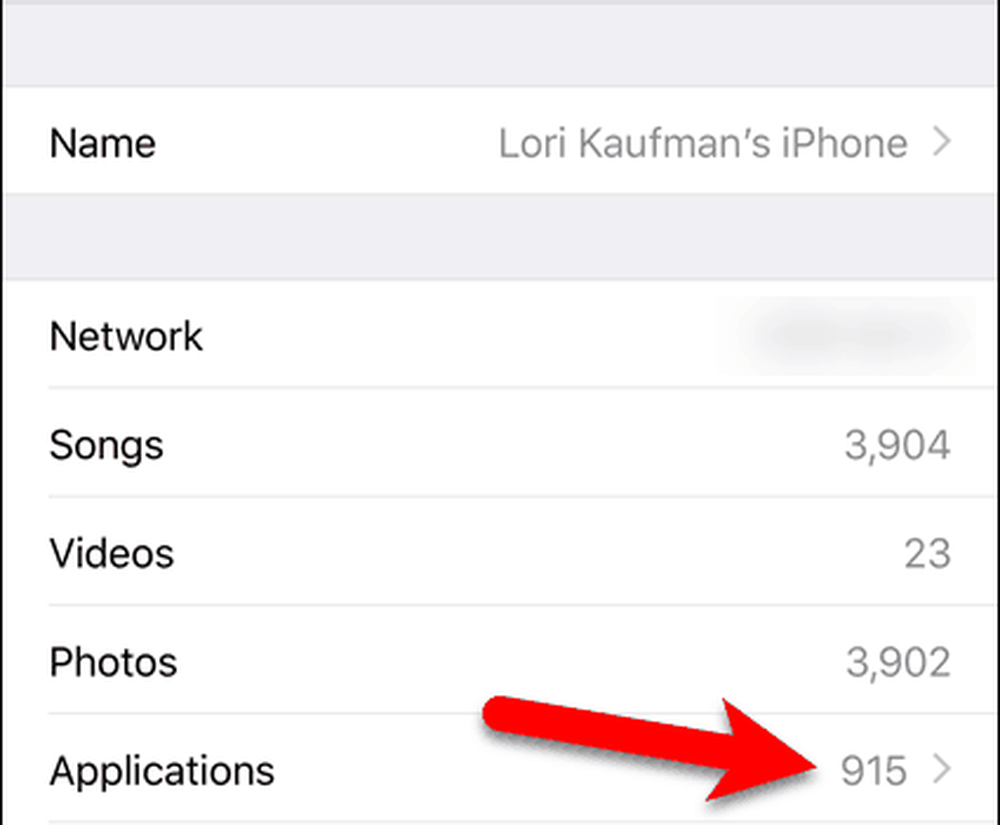
Apple a ajouté une nouvelle fonctionnalité à iOS 11 qui vous permet de décharger les applications inutilisées, ce qui est différent de la suppression d'applications. Le déchargement des applications inutilisées supprime l'application de votre téléphone mais laisse les données de l'application sur votre appareil. L'icône de l'application reste également sur votre appareil. La prochaine fois que vous souhaitez utiliser l'application, il vous suffit de la télécharger à nouveau sur votre téléphone..
Vous pouvez décharger les applications inutilisées manuellement, une à la fois. Ou bien, votre appareil peut décharger automatiquement les applications que vous n'avez pas utilisées récemment, uniquement lorsque l'espace de stockage est insuffisant..
Aujourd'hui, nous allons vous montrer comment décharger manuellement et automatiquement les applications inutilisées sur votre appareil iOS. Nous parlerons de l'utilisation de cette fonctionnalité sur un iPhone, mais cela fonctionne de la même manière sur un iPad..
Supprimer une application non utilisée et ses données
Lorsque vous installez une application sur iOS, son icône est automatiquement ajoutée à votre écran d'accueil. S'il n'y a pas de place sur l'écran d'accueil principal, l'icône de l'application est placée sur un autre écran d'accueil existant ou sur un nouvel écran créé par le système..
Ainsi, vous pourriez vous retrouver avec de nombreuses icônes d'applications sur de nombreux écrans d'accueil. Vous pouvez créer des dossiers pour organiser vos applications. Mais si vous avez des centaines d'applications, il devient difficile de trouver les applications dont vous avez besoin. Vous pourriez ne pas vous rappeler où vous les avez mis.
Vous avez probablement des applications que vous n'utilisez plus et que vous ne prévoyez pas d'utiliser. Ces applications et leurs données peuvent être supprimées, ce qui permet d'économiser de l'espace sur votre téléphone et de réduire le nombre d'icônes sur votre écran d'accueil..
Pour supprimer une application, appuyez légèrement sur l'icône de l'application que vous souhaitez supprimer. Si vous appuyez trop fort, vous pouvez activer 3D Touch, si votre téléphone est doté de cette fonctionnalité..
Lorsque toutes les icônes d'applications commencent à bouger, appuyez sur le bouton X sur l'icône de l'application que vous souhaitez supprimer.
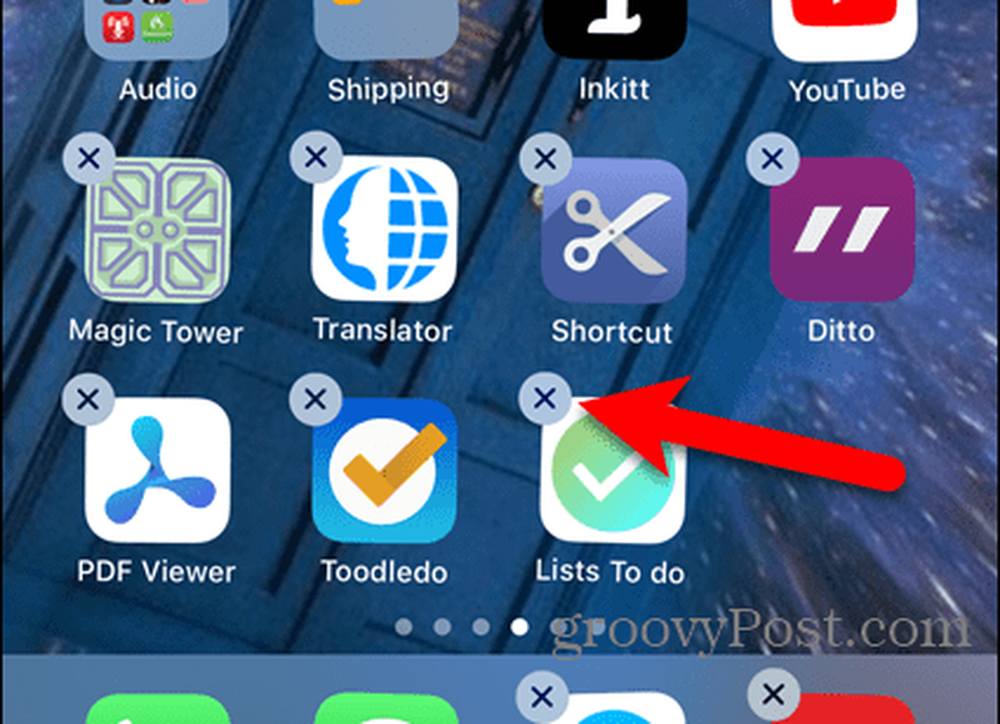
Robinet Effacer dans la boîte de dialogue de confirmation.
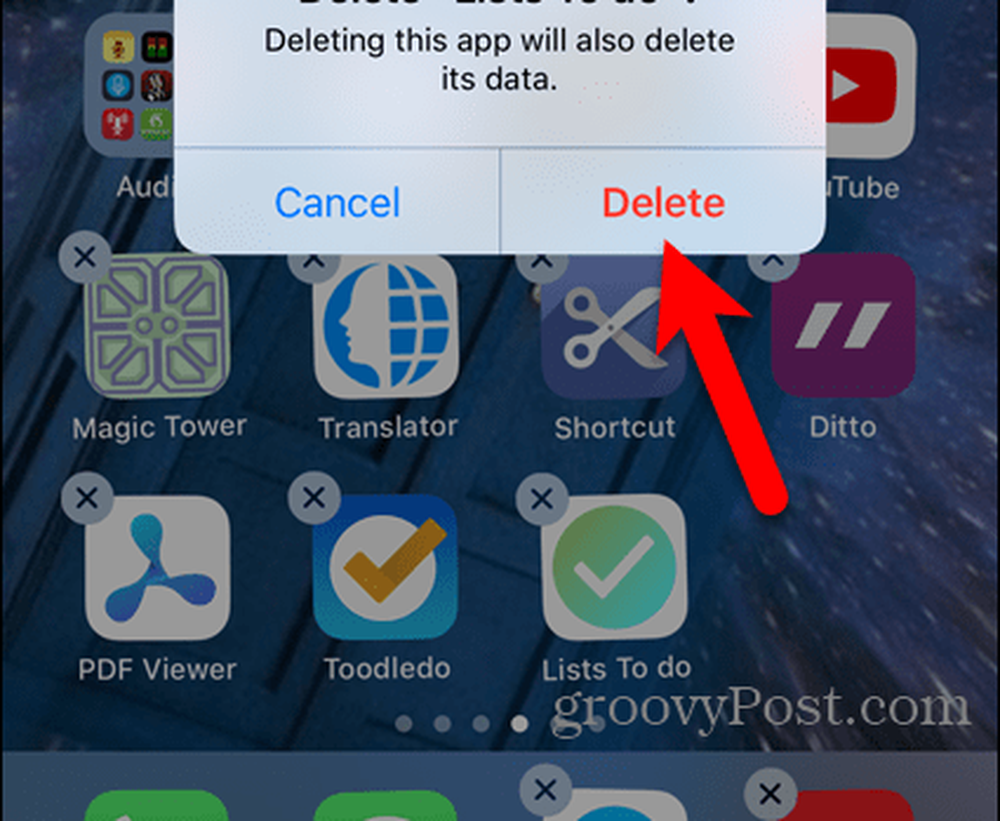
L'application et toutes ses données sont supprimées de votre téléphone et l'icône de l'application est supprimée de votre écran d'accueil..
Vous pouvez également supprimer une application dans les paramètres. Nous couvrirons cela dans la section suivante..
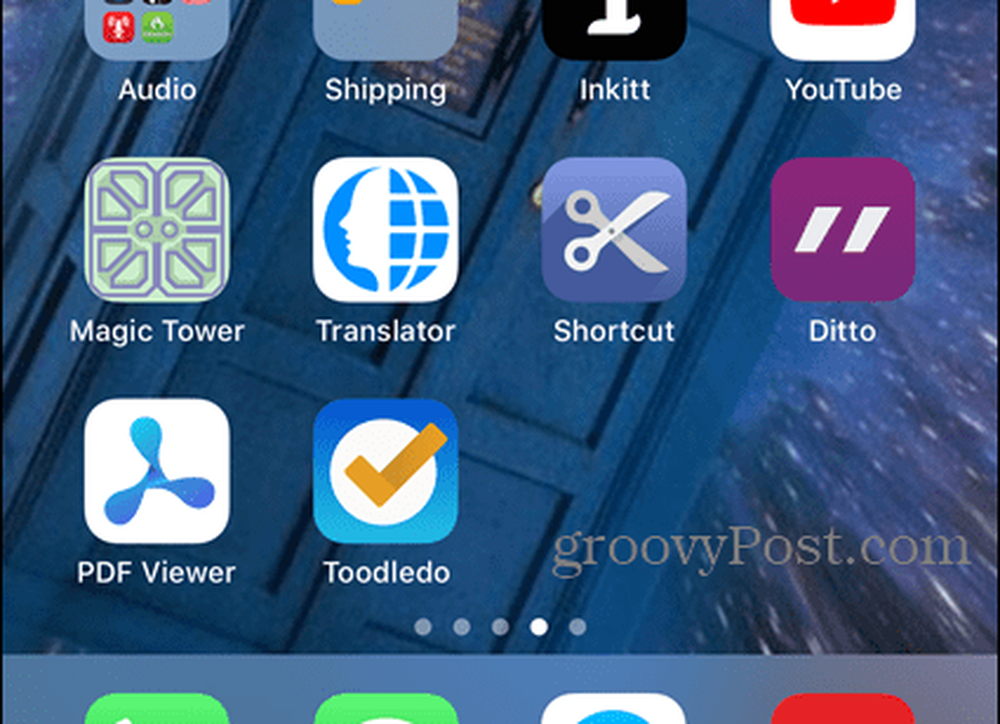
Décharger une application non utilisée
Si vous avez une application que vous n'utilisez pas beaucoup, mais que vous ne voulez pas supprimer de l'application et de ses données, vous pouvez la décharger jusqu'à ce que vous en ayez à nouveau besoin..
Pour décharger une application, allez à Paramètres> Général> Stockage iPhone.
le Stockage iPhone L’écran affiche toutes vos applications et le coût de chaque application sur votre appareil. Vous verrez également la dernière fois que vous avez utilisé l'application ou si vous l'avez déjà utilisée..
Les applications sont classées par taille, les plus grandes en premier. Faites défiler la liste et appuyez sur l'application que vous souhaitez décharger.
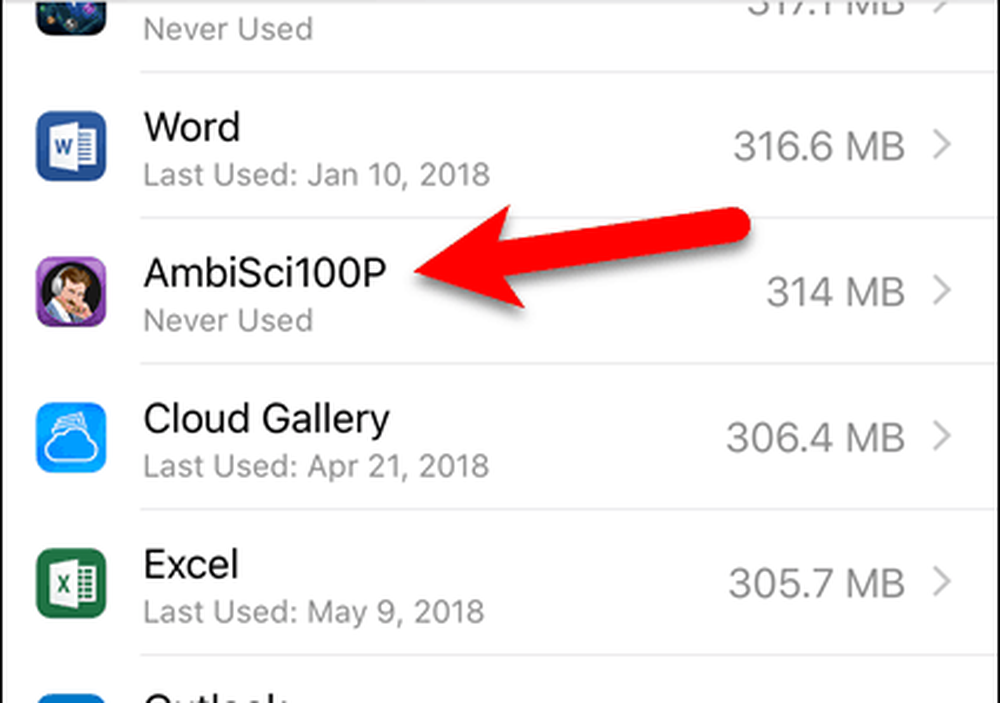
La taille totale de l'application est divisée en plusieurs Taille de l'application et le Documents et données Taille. Le déchargement d'une application libère de l'espace à côté de Taille de l'application.
Notez que la taille de l'application que je vais décharger est beaucoup plus grande (314 Mo) que les données qui l'accompagnent (12 Ko). Donc, pour économiser de l'espace sur mon téléphone, je peux décharger cette application mais garder les données.
Pour décharger l'application choisie, appuyez sur Application de déchargement.
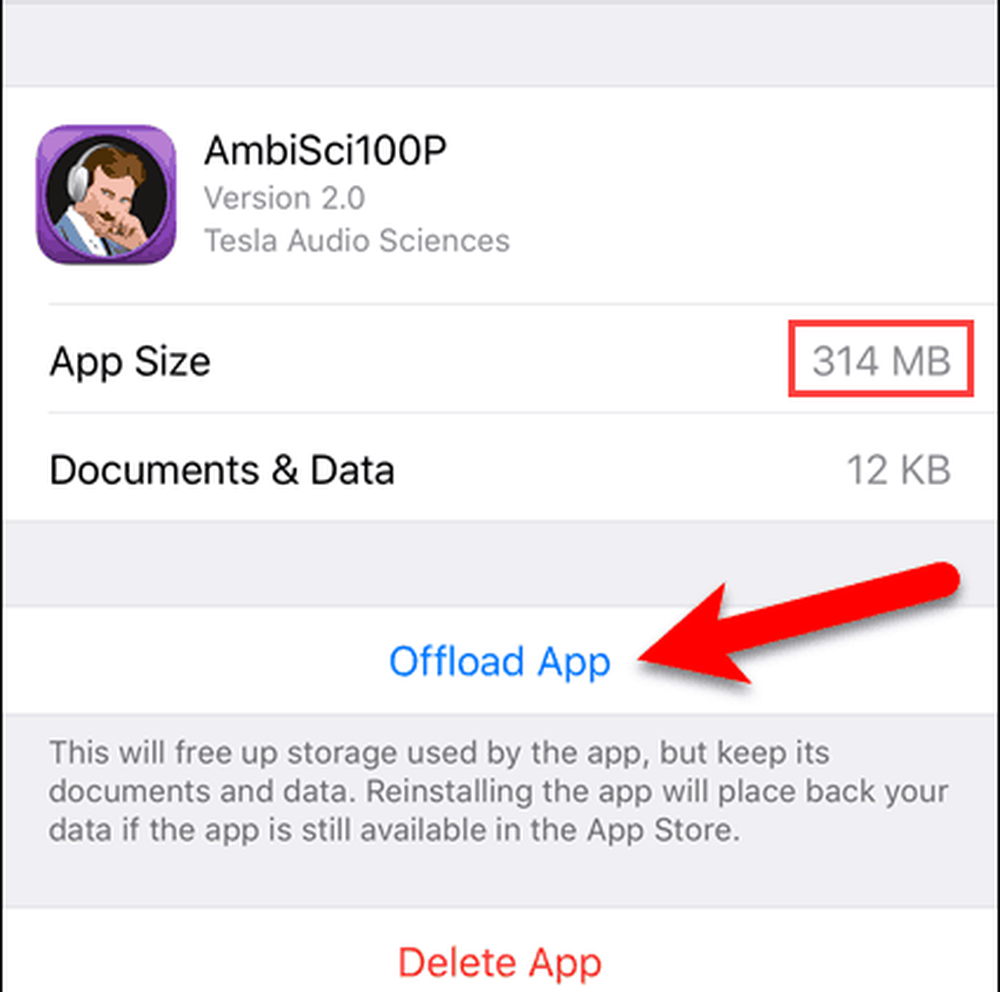
Robinet Application de déchargement à nouveau dans la boîte de dialogue de confirmation.
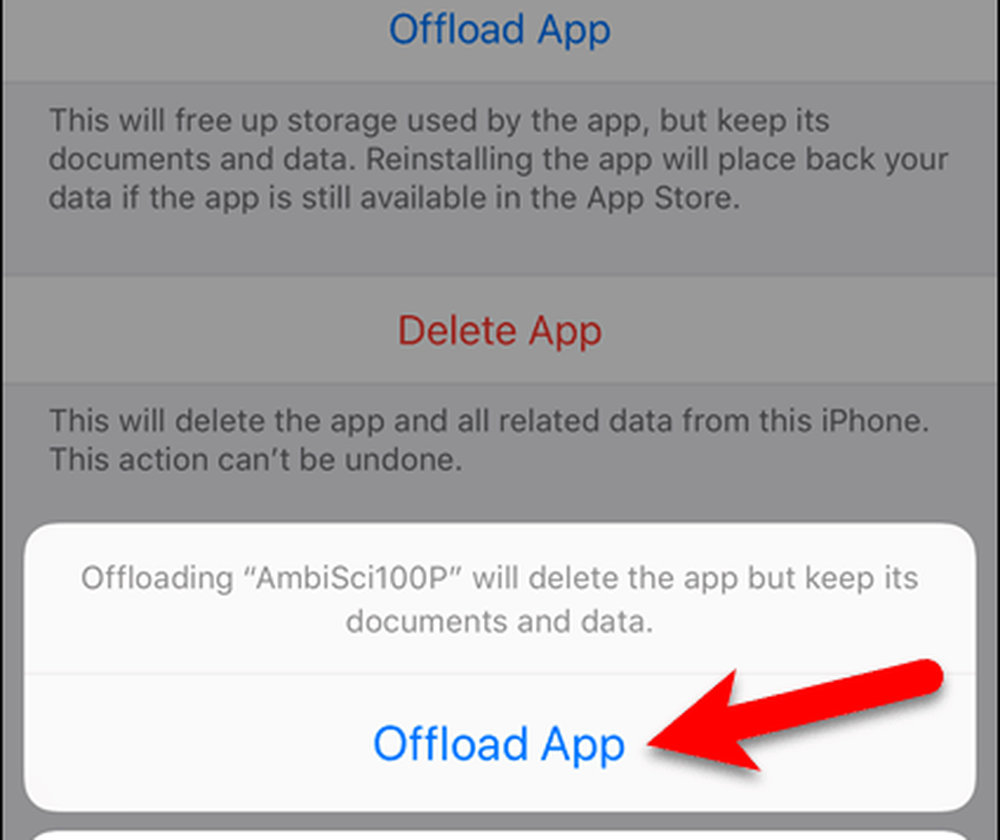
Vous remarquerez peut-être que la taille de la Documents et données est devenu plus grand. Mais c’est beaucoup moins que le Taille de l'application.
le Application de déchargement l'option devient la Réinstaller l'application option. Lorsque vous souhaitez utiliser l'application à nouveau, appuyez sur Réinstaller l'application. Mais ce n’est pas la seule option pour réinstaller une application déchargée, comme vous le verrez.
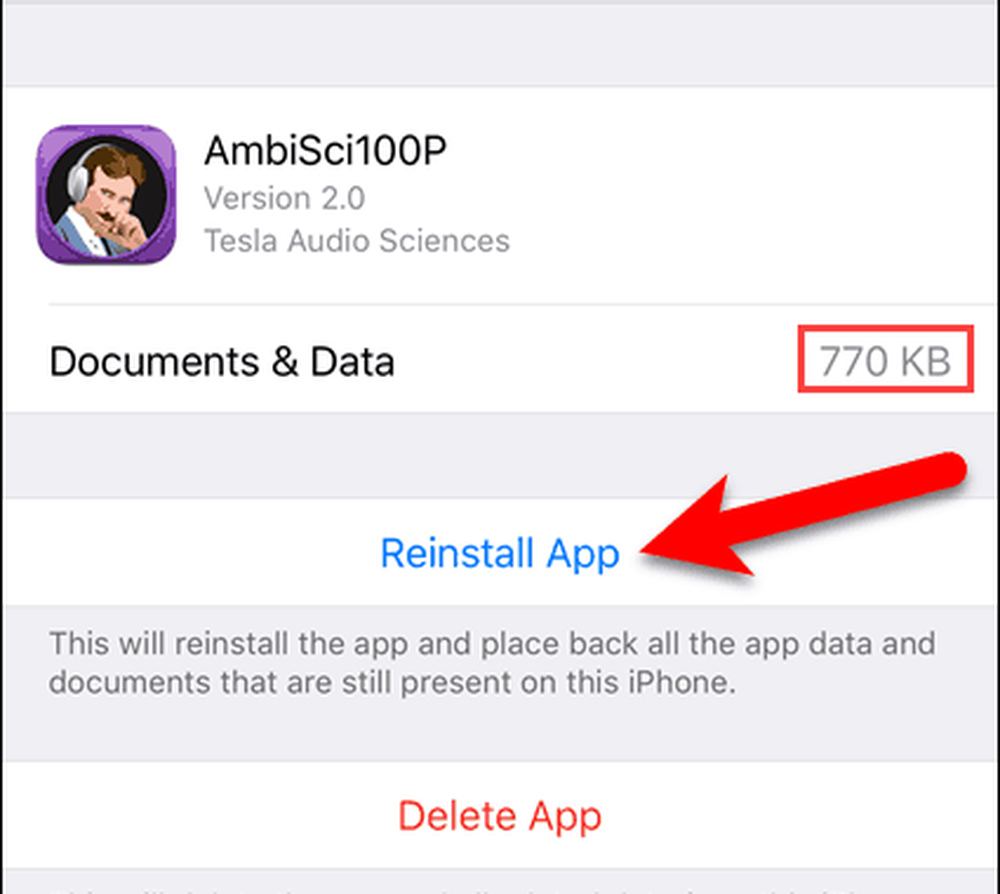
Lorsque vous déchargez une application, l'icône de l'application reste sur votre écran d'accueil ou dans le dossier dans lequel vous l'avez insérée. Mais vous verrez maintenant une icône de téléchargement dans le nuage à gauche du nom de l'application..
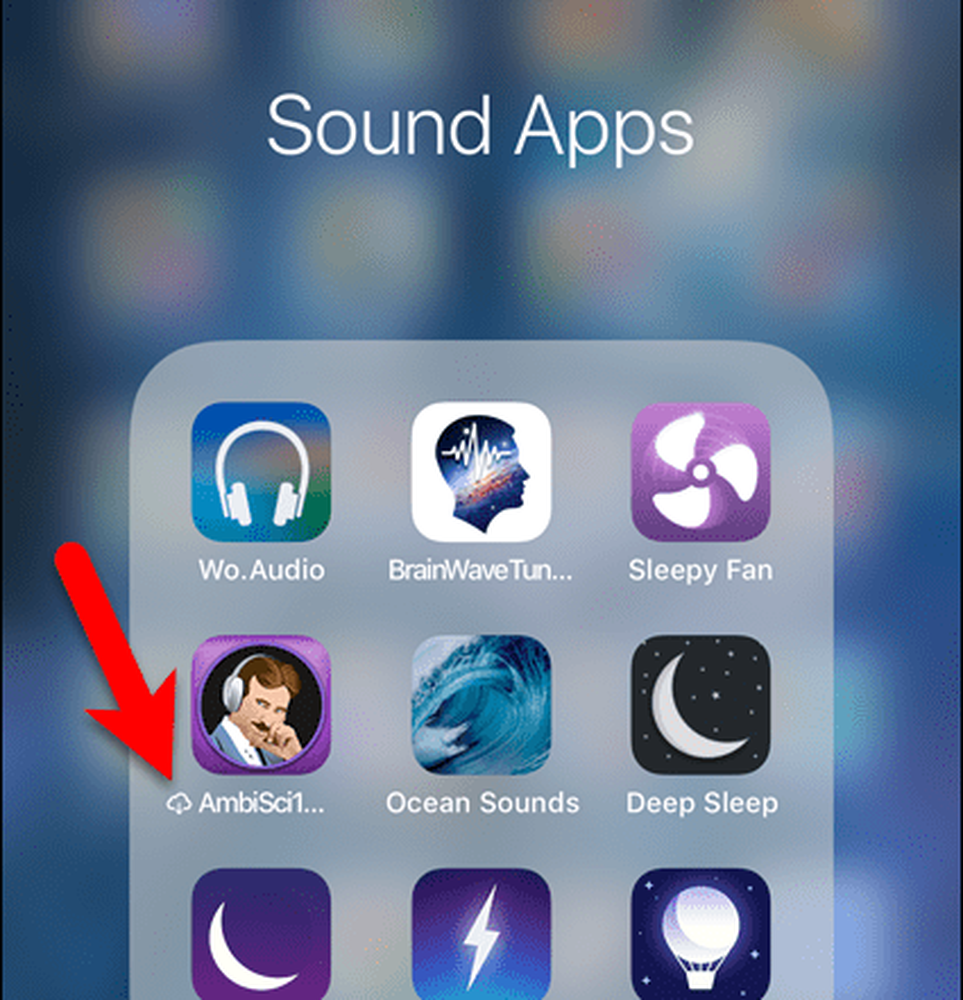
Pour utiliser à nouveau l'application, appuyez simplement sur l'icône de l'application. L'application commence à télécharger à nouveau.
Une fois le téléchargement de l'application terminé, appuyez de nouveau dessus pour exécuter l'application. Toutes vos données dans l'application sont toujours disponibles.
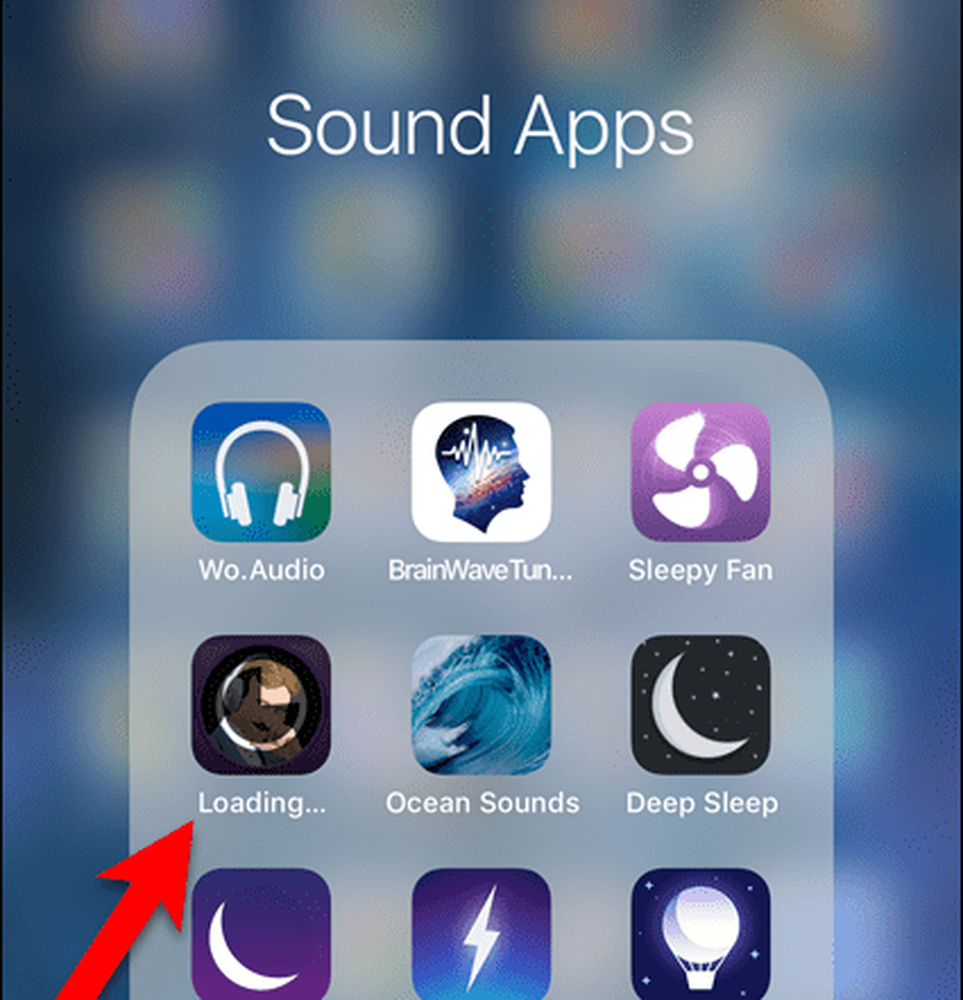
Décharger automatiquement les applications non utilisées
Si vous avez un iPhone avec peu d'espace, vous souhaiterez peut-être que le système décharge automatiquement les applications inutilisées. Ou vous pouvez choisir de décharger automatiquement les applications si vous ne voulez pas vous en préoccuper..
Votre appareil ne déchargera automatiquement les applications que lorsque l'espace de stockage est faible, et uniquement les applications que vous n'avez pas utilisées récemment. Ce paramètre n'est pas activé par défaut.
Pour que votre appareil décharge automatiquement les applications inutilisées, allez à Paramètres> Général> Stockage iPhone. Vous verrez combien d'espace vous pouvez économiser juste en dessous Décharger les applications non utilisées sous Recommandations. Je peux économiser 37,93 Go, comme indiqué ci-dessous. C'est beaucoup d'espace, alors je vais activer cette fonctionnalité.
Robinet Activer à côté de Décharger les applications non utilisées.
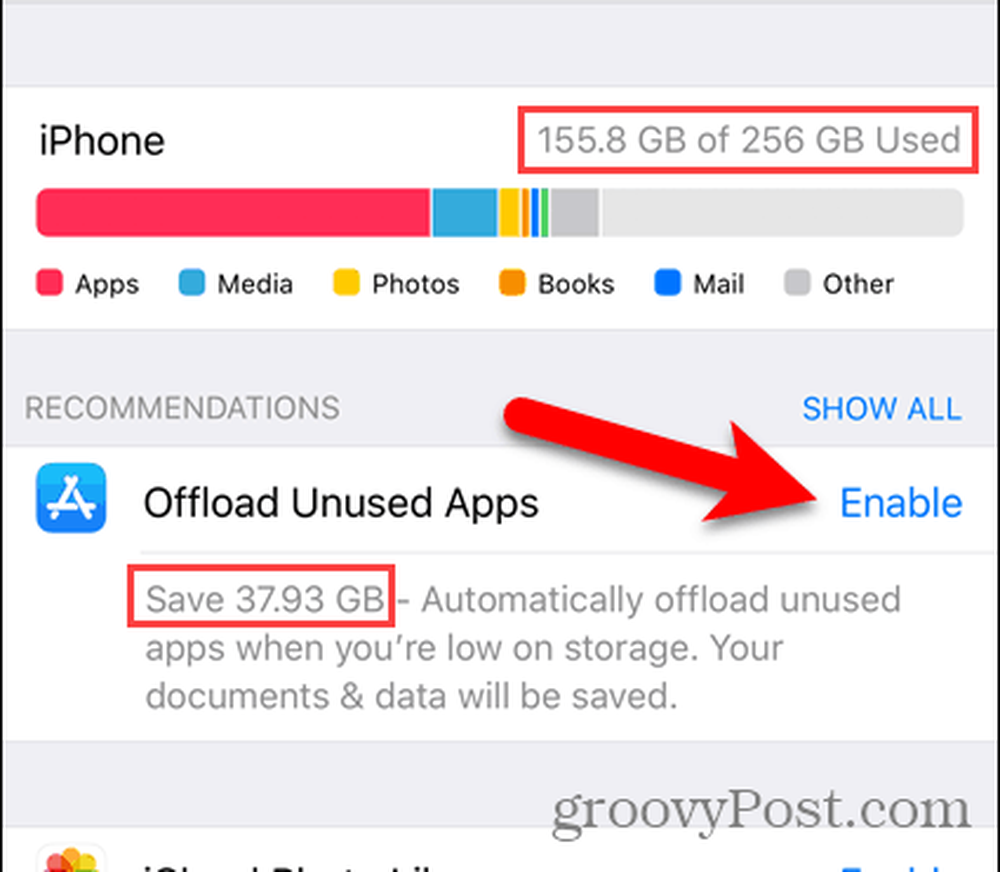
Une coche verte indique où était Activer, indiquant que la fonction est activée.
Vous voyez la même icône de téléchargement dans le nuage à gauche du nom de l'application sur l'écran d'accueil que vous voyez lorsque vous déchargez manuellement une application. Lorsque vous souhaitez utiliser l'application, appuyez sur son icône dans l'écran d'accueil pour la télécharger à nouveau. Ensuite, appuyez sur l'icône pour exécuter l'application.
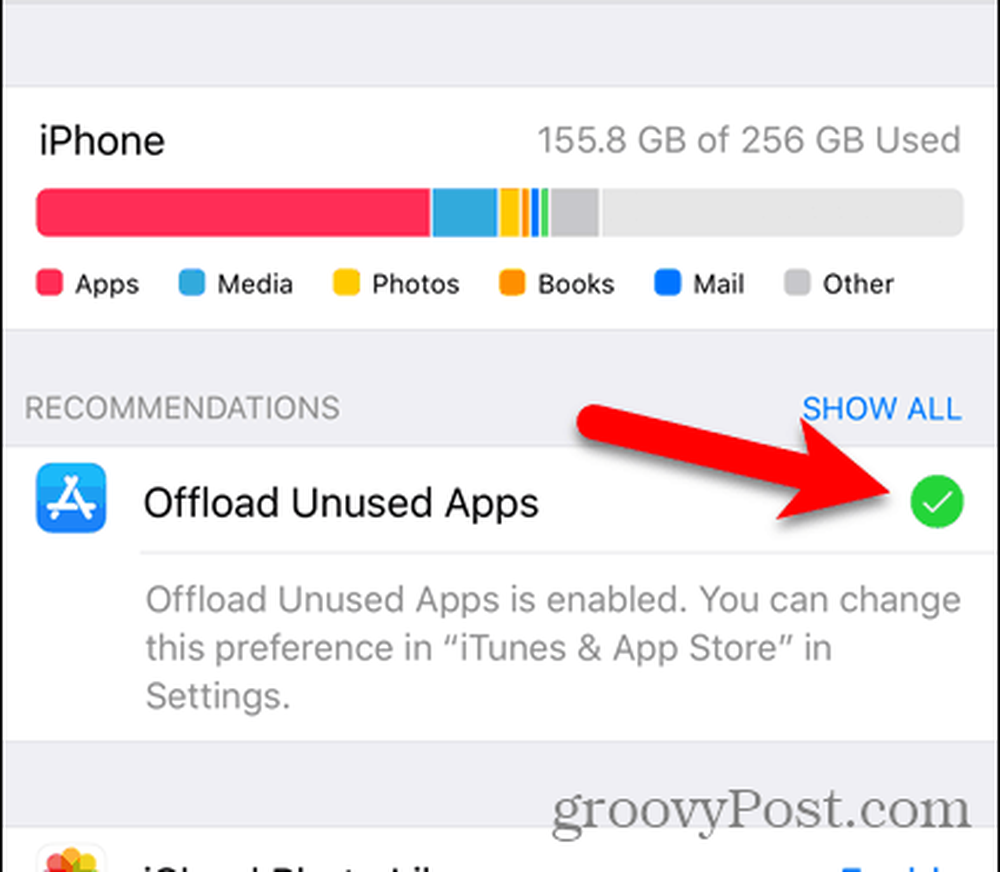
J'ai maintenant beaucoup plus d'espace libre sur mon téléphone.
Une fois que vous activez le Décharger les applications non utilisées fonctionnalité sur le Stockage iPhone l'écran, vous ne pouvez pas le désactiver au même endroit. En fait, quand vous revenez à la Stockage iPhone l'écran, le réglage n'est plus là.
Ne t'inquiète pas. Vous pouvez toujours désactiver le paramètre. Lisez la suite pour savoir comment.
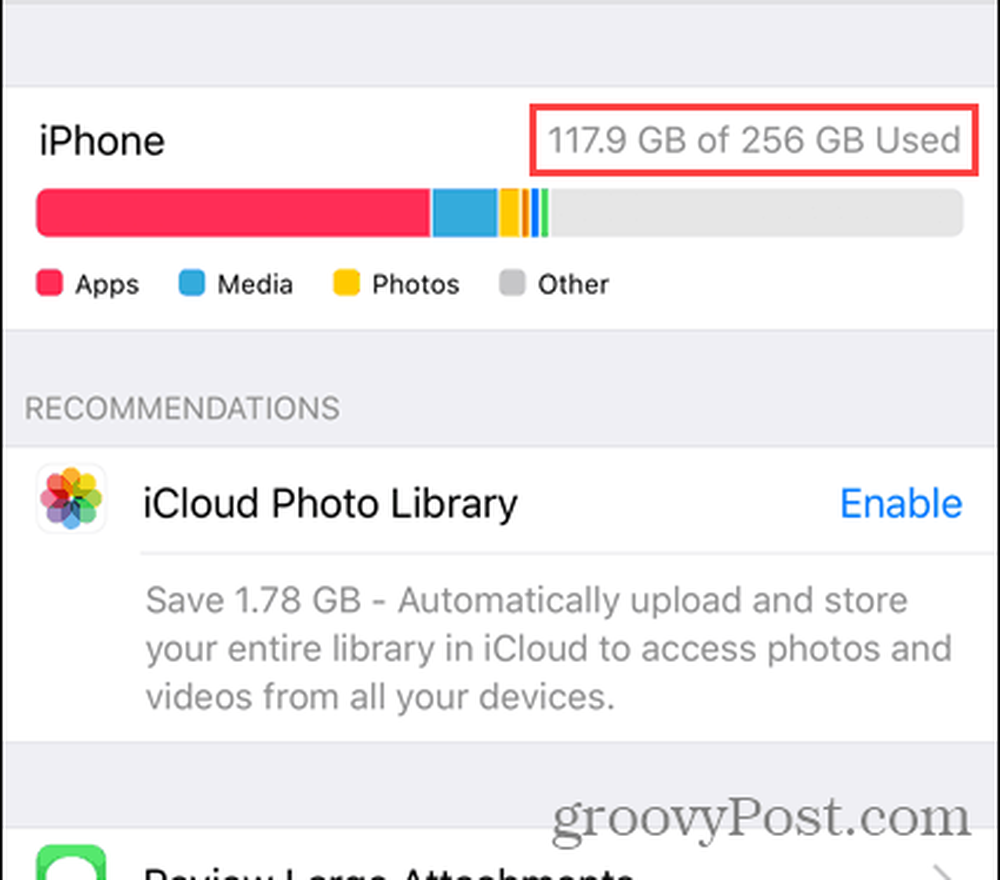
Désactiver la fonctionnalité de déchargement des applications non utilisées
le Décharger les applications non utilisées paramètre fait partie des préférences de l'App Store.
Pour désactiver cette fonctionnalité, allez à Paramètres> iTunes et App Store. Puis, appuyez sur le Décharger les applications non utilisées bouton de curseur pour qu'il devienne blanc.
Vous pouvez réactiver cette fonctionnalité sur le iTunes et App Stores écran ou sur le Stockage iPhone écran. Lorsque vous désactivez le Décharger les applications non utilisées caractéristique, il retourne à la Stockage iPhone écran en tant que conseillé fonction à nouveau.
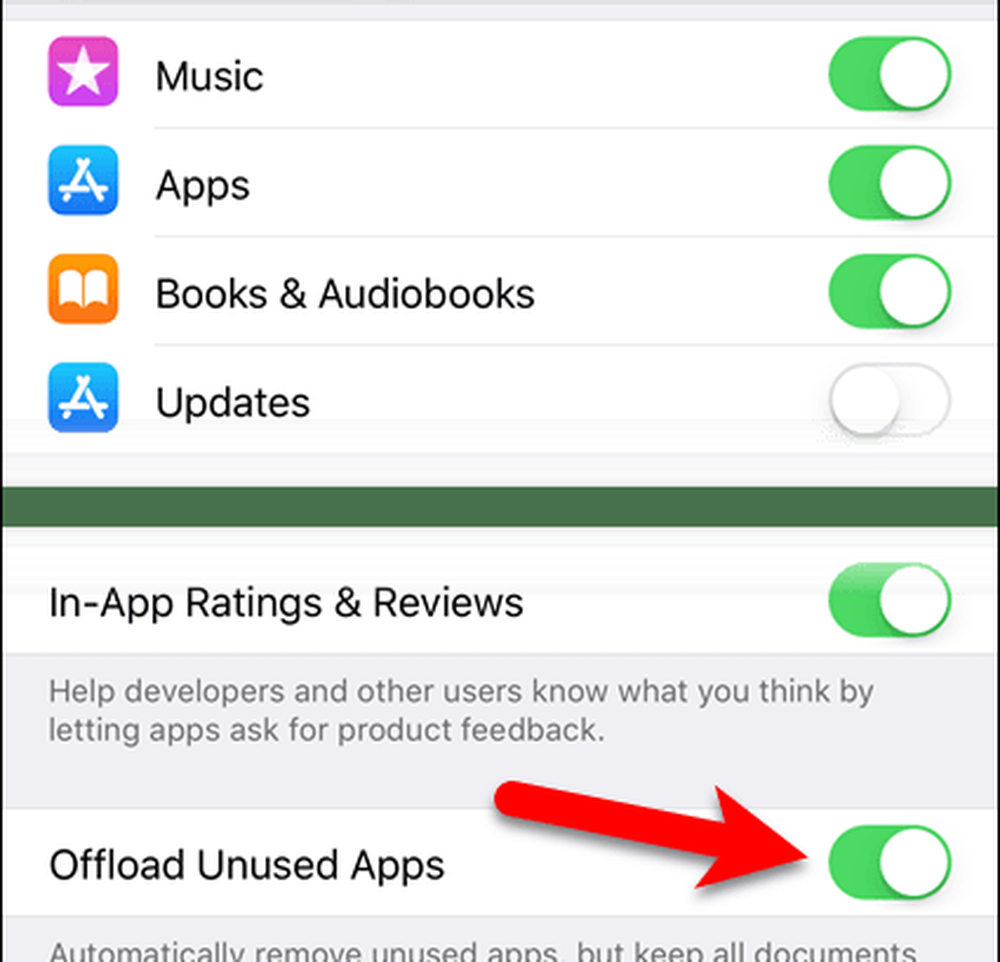
Profitez de l'espace supplémentaire sur votre appareil
le Décharger les applications non utilisées fonctionnalité est une fonctionnalité intéressante si vous avez tendance à installer de nombreuses applications et à les oublier rapidement. Vous pourriez commencer à manquer d'espace avant de vous en rendre compte.
Si vous aimez essayer des applications, comme moi, activez cette fonctionnalité pour supprimer des applications que vous ne réalisez même pas que vous avez déjà utilisées..
Maintenant, vous aurez plus de place pour des images de chat amusantes ou des images de votre tante préférée.